
INHOUDSOPGAWE:
- Outeur John Day [email protected].
- Public 2024-01-30 07:27.
- Laas verander 2025-01-23 12:53.

In hierdie Instructable gaan ons 'n ligkas skep. Dit stel u in staat om dinamiese tekens te maak of kan gebruik word om oorlegsels te skets, ideaal as u 'n kunstenaar, illustreerder of ontwerper is!
Stap 1: Bakkonstruksie

Die boks is gemaak van 'n koste-effektiewe en duursame dennehout. Dit is die beste om die panele eenvoudig op maat te saag en met klein spykers in die eindkorrel van die aangrensende paneel te verbind. Gebruik 'n sleutelgatsaag om die gat van die skermpaneel uit te sny. U moet ook 'n klein flens skep waarop die skermpaneel kan rus. Onderaan het ons 'n paar klein hemisfere in 3D gedruk om as voete op te tree.
Die skermpaneel self is 'n pasgemaakte, lasergesnyde deurskynende akriel wat u by 'n naaste Fablab kan bestel as u 'n vektortekening kan uitvoer.
Stap 2: LED -omhulsel

Ons sal eers 'n omhulsel vir die Arduino Pro Mini in 3D druk, u kan die lêers van Thingiverse aflaai:
Om die Arduino aan te dryf, gebruik ons die Lilypad -kragtoevoer vir 'n AAA -battery, met 'n groot kapasiteit (tot 1000 mAh) en ook in herlaaibare weergawes. Dit hou u tot 5 uur met volle beligtingsterkte.
U kan die kragtoevoer hier koop:
www.floris.cc/shop/en/wearables/93-lilypad…
Ons het 'n pasgemaakte houer vir die kragtoevoer geskep, sodat u dit onder die Arduino -houer kan monteer, met die aan / uit -knoppie van die kant af toeganklik.
www.thingiverse.com/thing:2756848
Boonop het ons 'n pasgemaakte koepelstuk ontwerp om die LED's op so 'n manier te integreer dat elkeen 'n ander deel van die skerm kan aansteek, en u die hoeveelheid lig in elke gedeelte van die ligkas individueel kan beheer.
Laai die LED -koepel hier af:
www.thingiverse.com/thing:2756825
Monteer die stukke nie voordat u al die elektroniese komponente verbind het nie.
Stap 3: Drukknoppie -koppelvlak

Met ses drukknoppies kan ons die beligtingsvlakke van die LED's individueel beheer.
U kan ons pasgemaakte drukknoppiebeheerderomhulsel hier aflaai:
Die Arduino kan nie hoë spanning op die ingangspennetjies hanteer nie, moenie vergeet om 'n 10kOhm -weerstand teen die grond tussen die skakelaar en die invoerpen aan te sluit nie.
Stap 4: Bedrading
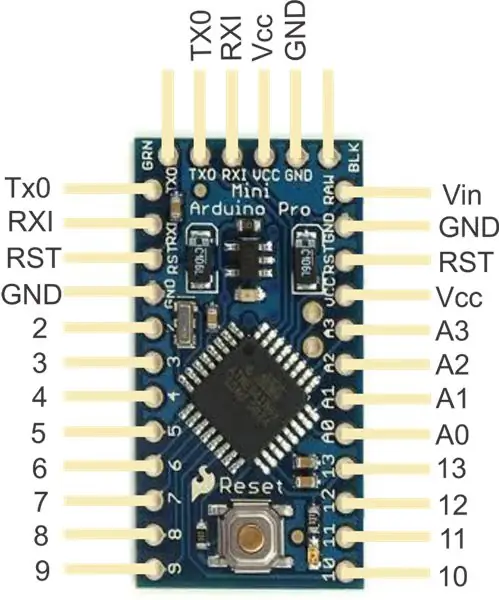

Die Arduino het ses penne vir (pseudo) analoog uitset met behulp van Pulse Width Modulations, penne 3, 5, 6, 9, 10 en 11. Koppel dit aan die LED's tesame met 'n 680 Ohm pullup -weerstand om die stroom te beperk aangesien die Arduino dit kan hanteer slegs tot 40mA per pinout. Gebruik die ander penne as digitale invoerpenne vir die drukknoppies.
Ons gebruik krag -LED's met 'n hoë helderheid, soos hier beskikbaar:
U benodig ook 'n FTDI -uitbreekbord of Arduino Mini USB om die sagteware op die bord te laai:
Die ses FTDI Basic -uitvoerpenne op die kortste sykaart direk na die ses Arduino -laaipenne aan die kort kant. Die belangrikste is om seker te maak dat Rx op die FTDI gekoppel is aan Tx op die Arduino en omgekeerd.
Stap 5: sagteware
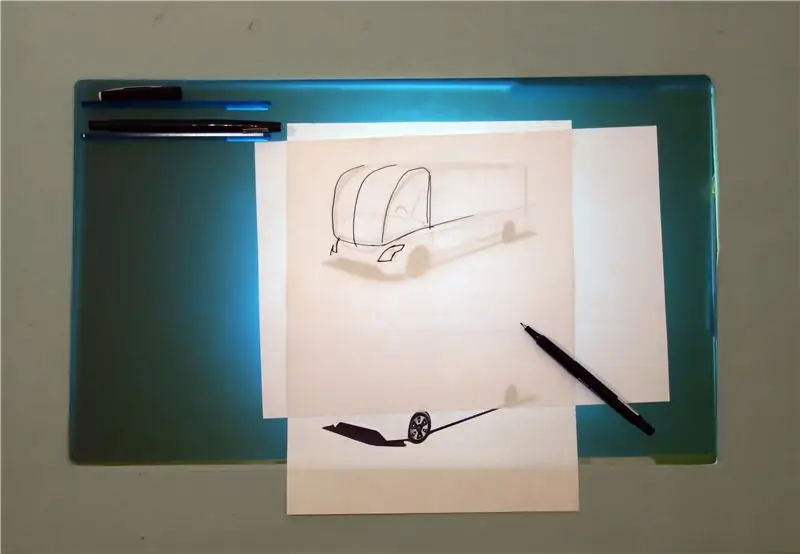

Om sagteware te skryf om die beligting te beheer, moet u die Arduino IDE -programmeeromgewing installeer:
Ek het 'n voorbeeldprogram geskryf wat eers 'n toetslus deur al die LED's loop, waarna elke knoppie die beligting van die ooreenstemmende LED verhoog en dit dowwe nadat dit die maksimum bereik het. Sien die aangehegte lêer.
Sodra al die bedrading voltooi is en die sagteware na u smaak werk, kan u die omhulsel uiteindelik met drie M3 x 35 mm -skroewe monteer.
Maak die houtkas toe, monteer die drukknoppiebeheerder aan die kant met dubbelzijdige band en die LED-module aan die onderkant aan die binnekant. Nou is u ligkas voltooi!
Aanbeveel:
Eenvoudige LED Lightbox Cube: 7 stappe (met foto's)

Eenvoudige LED Lightbox Cube: Hallo almal. Hierdie keer wil ek 'n model van die eenvoudige lightbox -kubus met u deel wat oop kan maak (om die deel van die groot voorwerp te skiet) en geslote sye vir die kleintjies. Hierdie kubus het 'n modulêre konstruksie, wat maklik gemaak kan word
LightBox Music Visualizer: 5 stappe (met foto's)

LightBox Music Visualizer: Die LightBox gebruik die ingeboude mikrofoon van u telefoon of tablet om musiek te ontleed om pragtige ligpatrone te genereer wat by die musiek pas. Begin die app, plaas u telefoon of tablet êrens naby 'n klankbron, en u boks sal die
LED Pixel Art Frame met Retro Arcade Art, App Controlled: 7 stappe (met foto's)

LED Pixel Art Frame Met Retro Arcade Art, App Controlled: MAAK 'N APP CONTROLLED LED ART FRAME MET 1024 LEDs THAT DISPLAYS RETRO 80s ARCADE GAME ART PartsPIXEL Makers Kit - $ 59Adafruit 32x32 P4 LED Matrix - $ 49.9512x20 Inch Acrylic Sheet, 1/8 " duim dik - Deursigtige ligte rook van kraanplastiek
Art Deco FM -radioprojek met Arduino: 7 stappe (met foto's)

Art Deco FM -radioprojek met behulp van Arduino: Liewe vriende, welkom by 'n ander Arduino -projek. Leerbaar! Ek is baie opgewonde, want vandag gaan ek jou wys hoe ek hierdie Art Deco -styl FM -radioprojek met behulp van Arduino gebou het. Dit is verreweg die mees ingewikkelde projek wat ek nog ooit gebou het, en ook my
Professionele ART Tracing Lightbox GRATIS in minder as 15 minute !!! ($ 100 in winkels): 3 stappe

Professionele ART Tracing Lightbox GRATIS in minder as 15 minute !!! ($ 100 in winkels): Let op alle kunstenaars, argitekte, fotograwe en stokperdjie -entoesiaste: Het u dit ooit moeilik gevind om kunswerke, foto's of ander media op te spoor? Het u al ooit aan 'n kunswerk gewerk en gevind dat nasleeppapier ongerieflik, ondoeltreffend of
